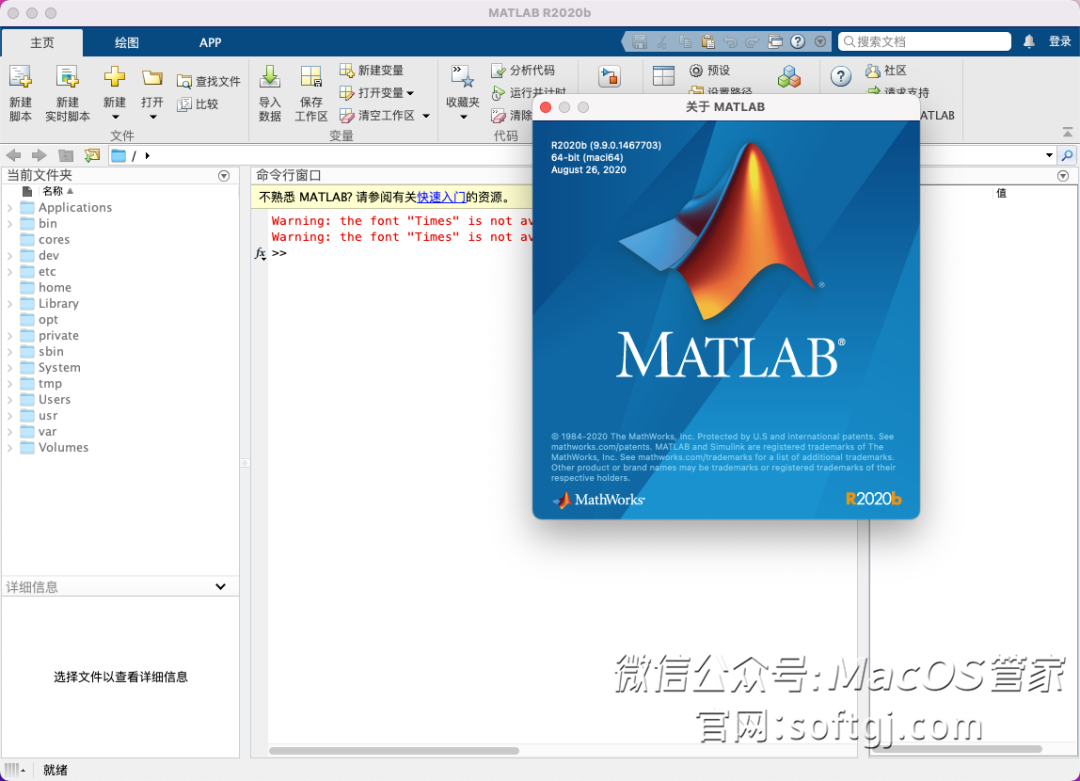1.双击【Matlab2020b.dmg】安装包。
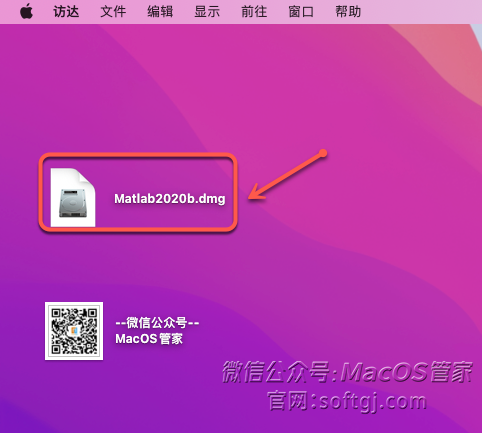
2.点击【同意】。
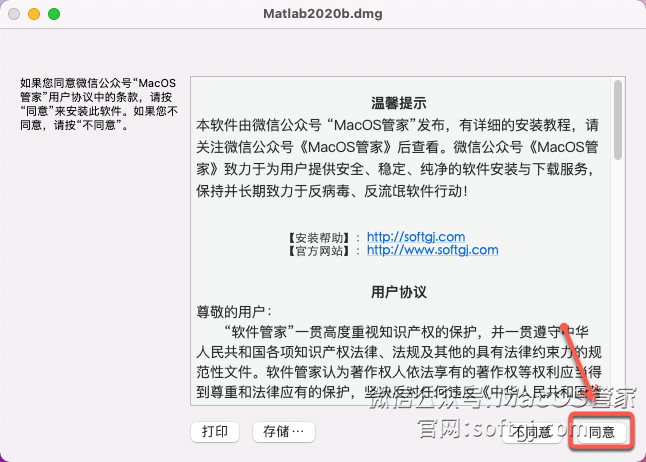
3.双击【InstallForMacOSX】。
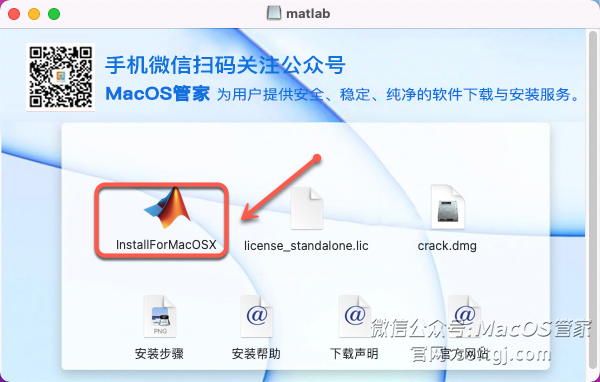
4.验证中……
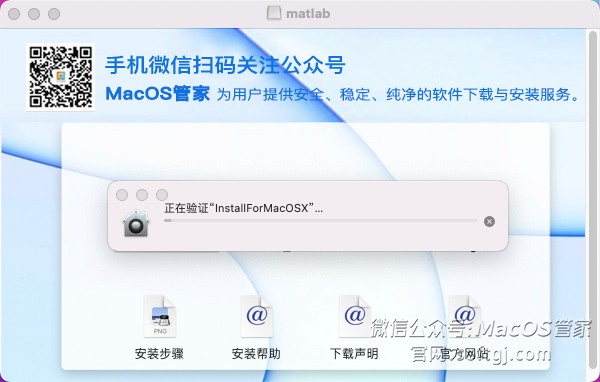
5.输入电脑【开机密码】,点击【好】。
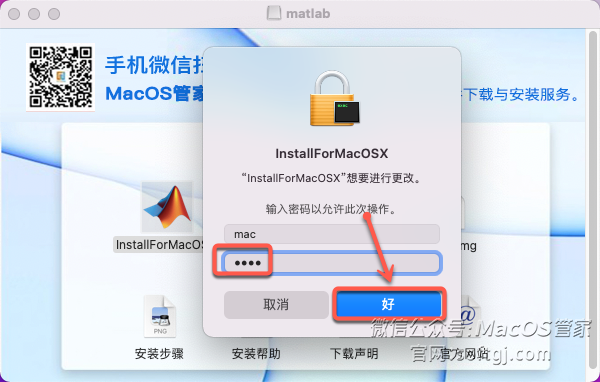
6.点击【高级选项】,点击【我有文件安装密钥】。
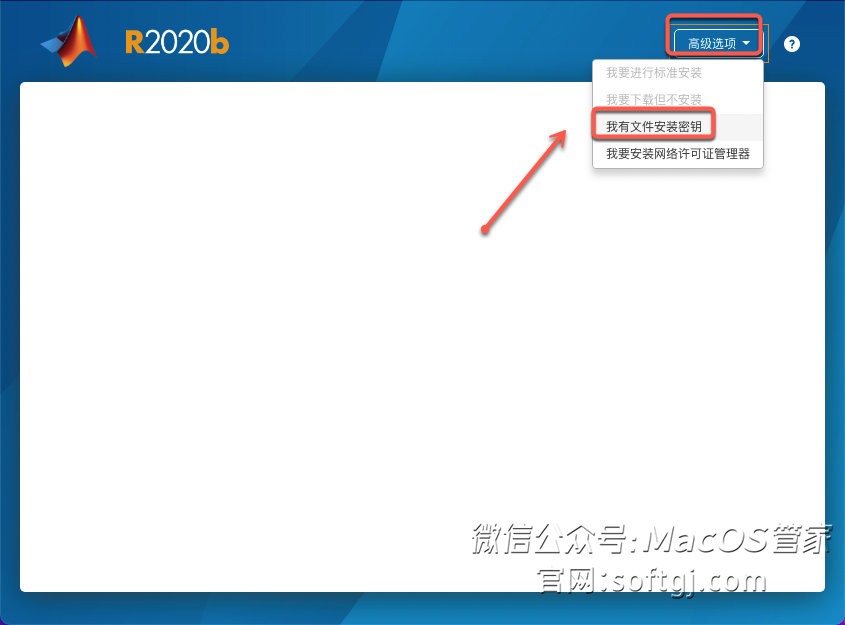
7.点击【是】,点击【下一步】。

8.输入密钥【09806-07443-53955-64350-21751-41297】,点击【下一步】。
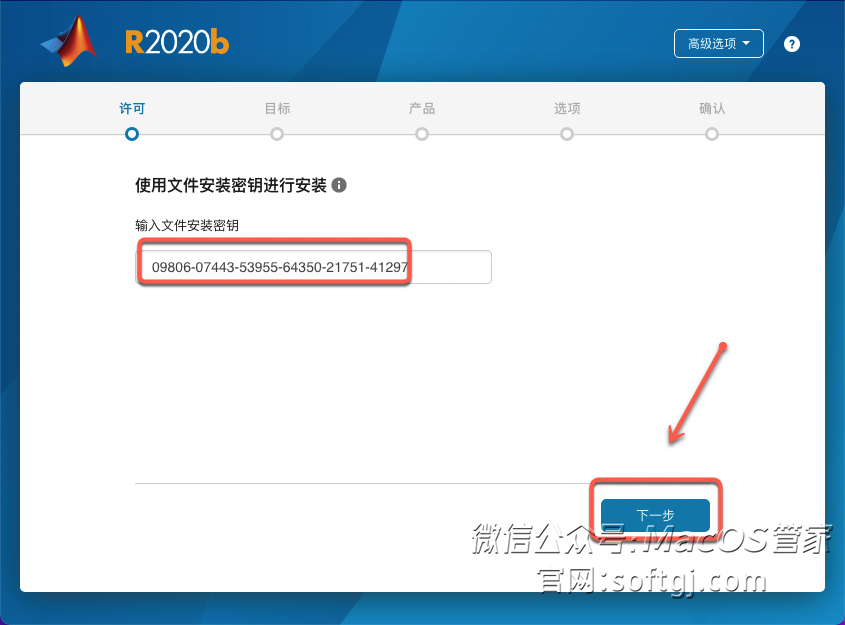
9.不要关闭此页面。
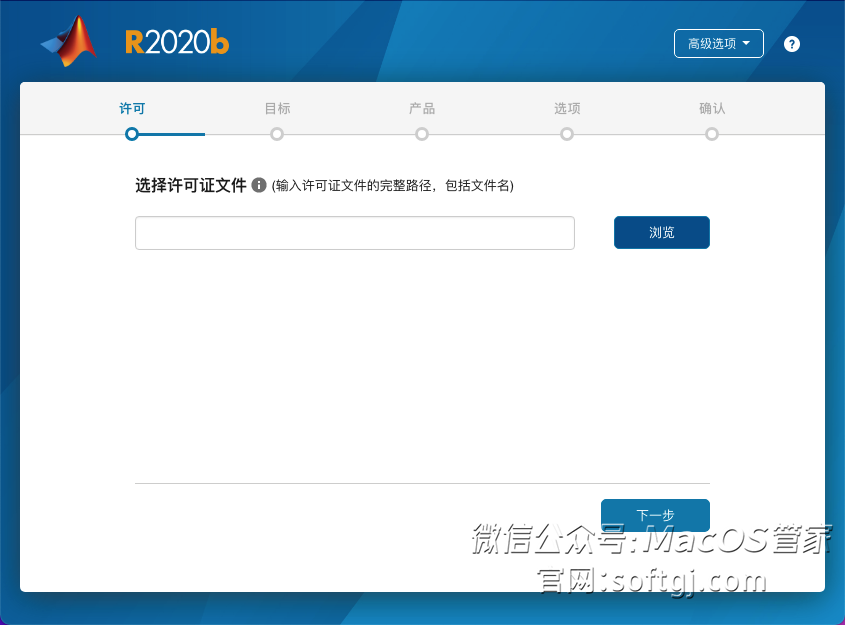
10.回到打开的安装包【Matlab2020b.dmg】文件夹,将【license…….lic】拖到桌面。

11.回到步骤9界面,点击【浏览】。
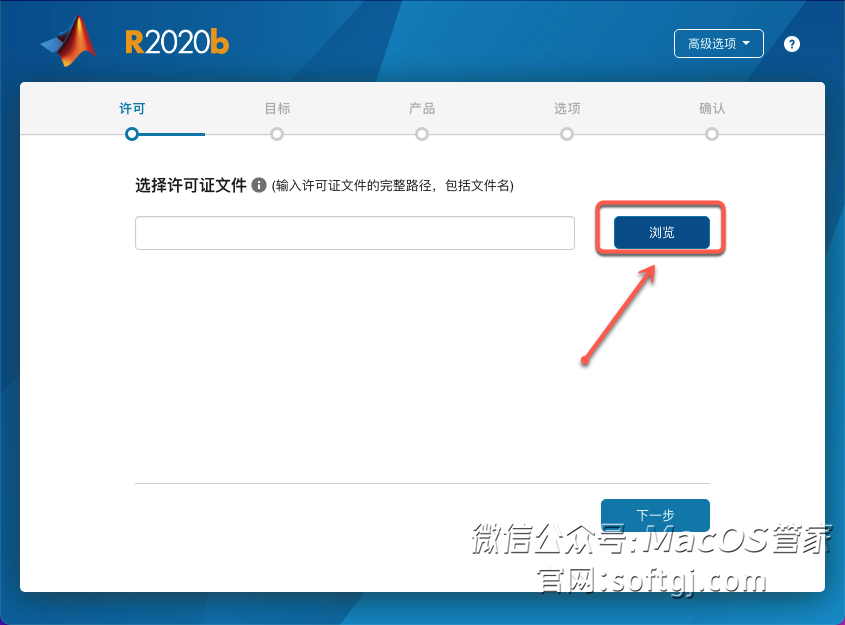
12.选择刚拖到桌面的【license …….lic】文件,点击【Open】。
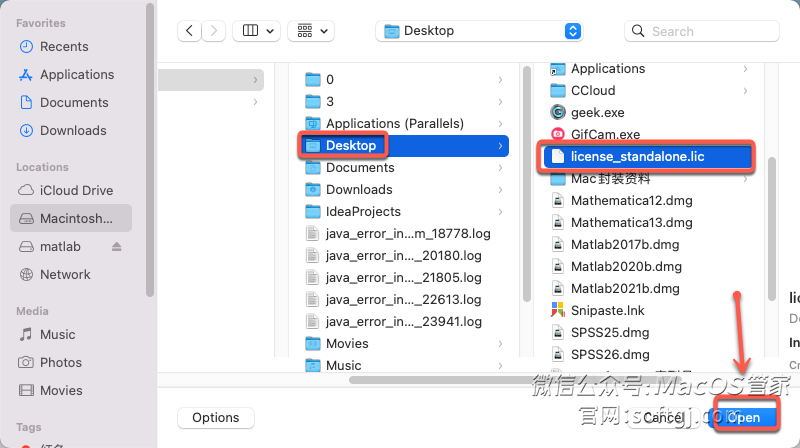
13.点击【下一步】。
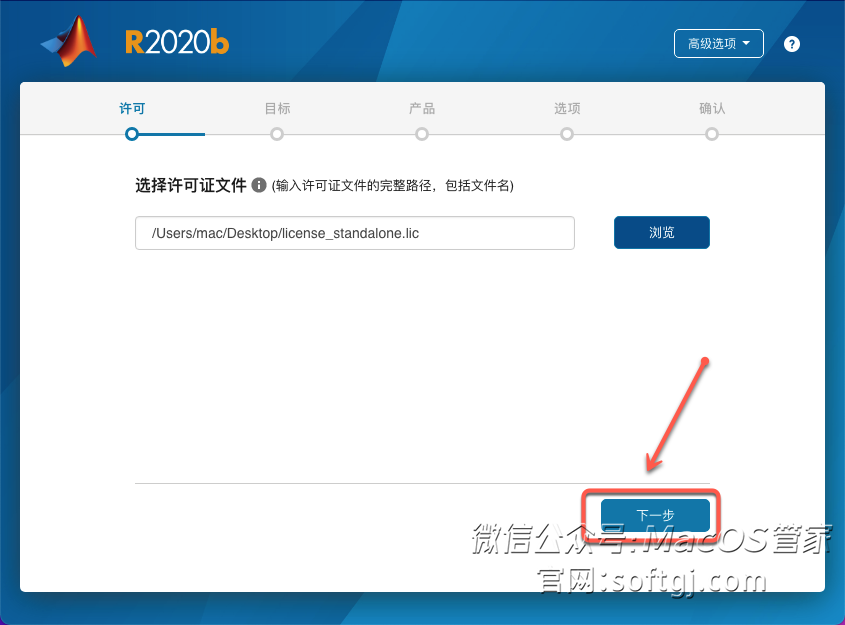
14.点击【下一步】。
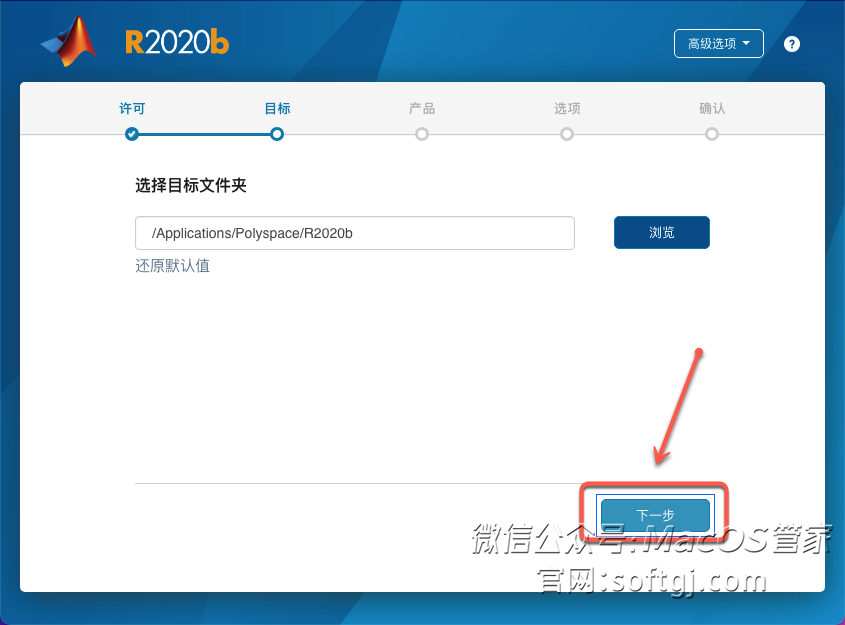
15.勾选需要安装的产品(建议只勾选自己需要的产品),点击【下一步】。
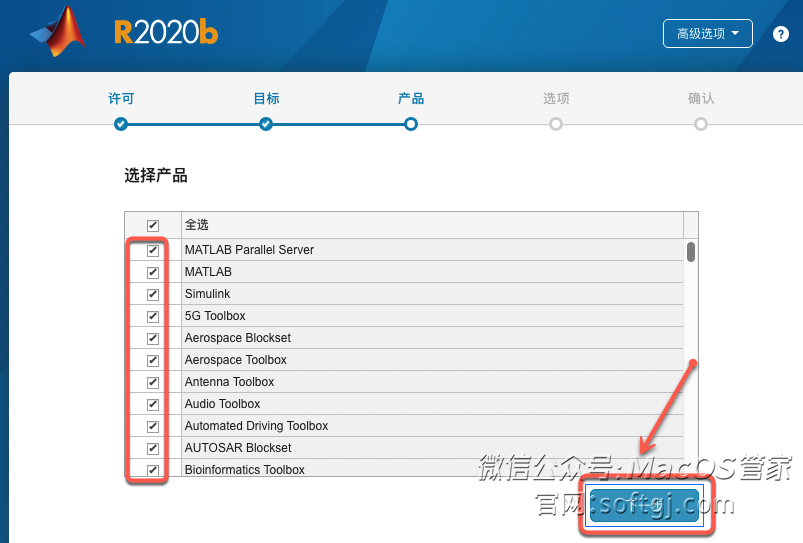
16.点击【开始安装】。
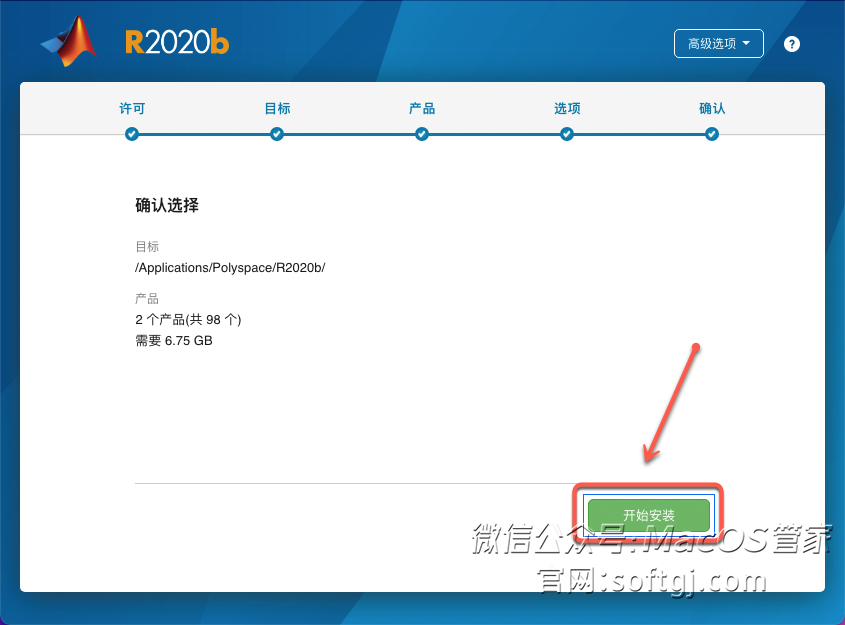
17.安装中……
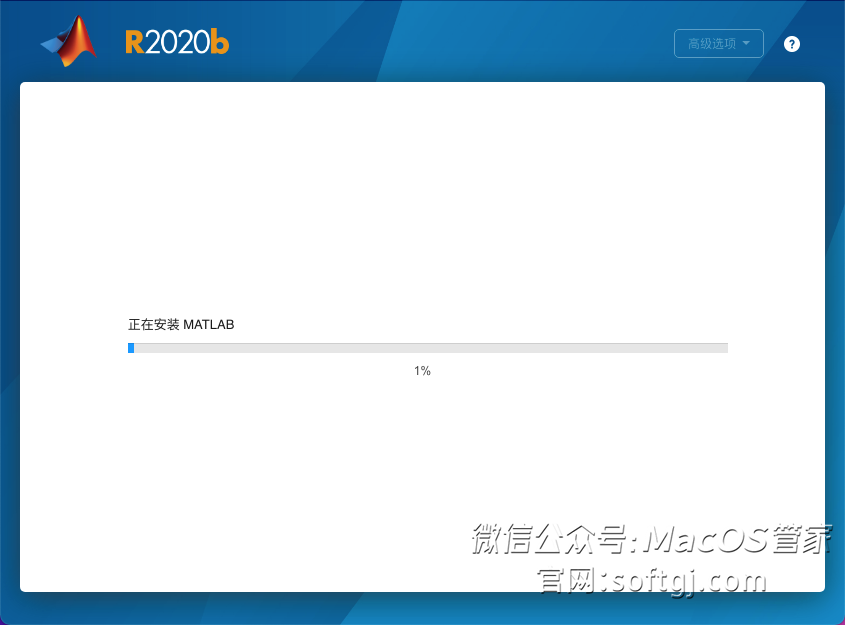
18.点击【关闭】。
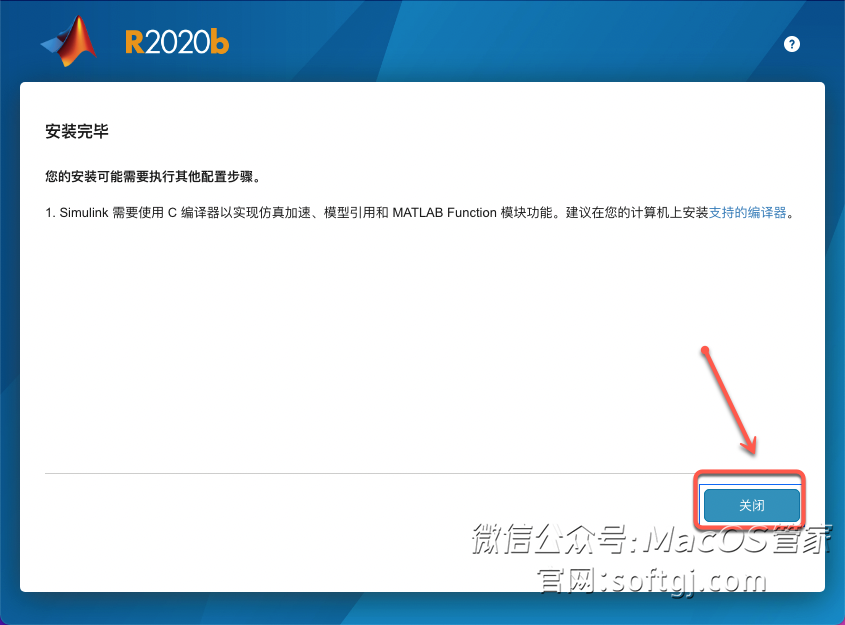
19.回到打开的安装包【Matlab2020b.dmg】文件夹,双击【Crack.dmg】文件夹。

20.点击【同意】。
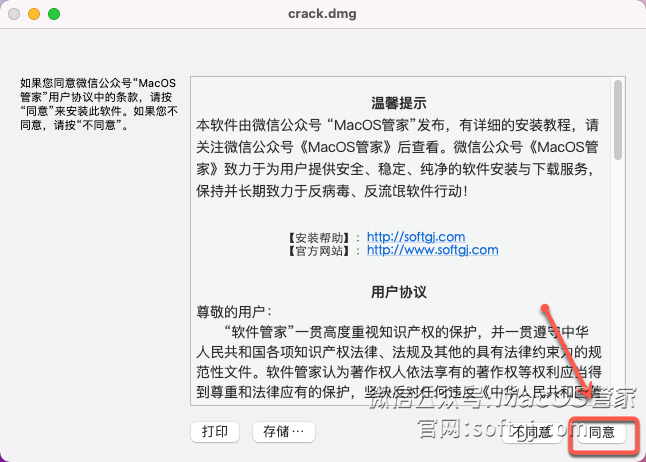
21.鼠标右击【imgrimpl】选择【打开】。
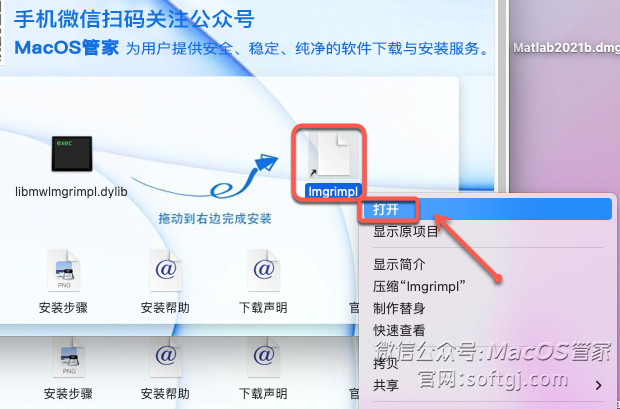
22.将【libmwlmrimpl.dylib】拖到刚打开的【imgrimpl】文件夹,点击【替换】。
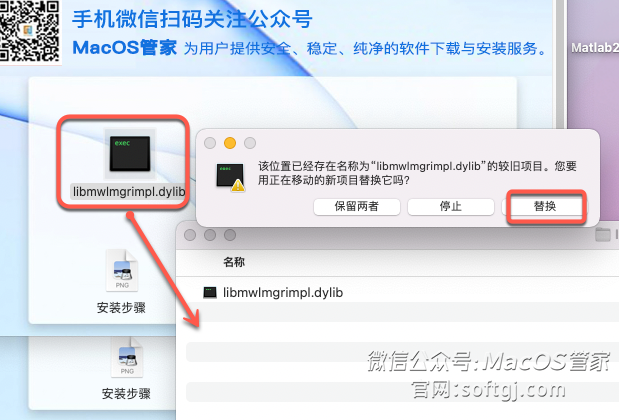
23.点击桌面空白处,点击菜单栏中的【前往】选择【应用程序】。
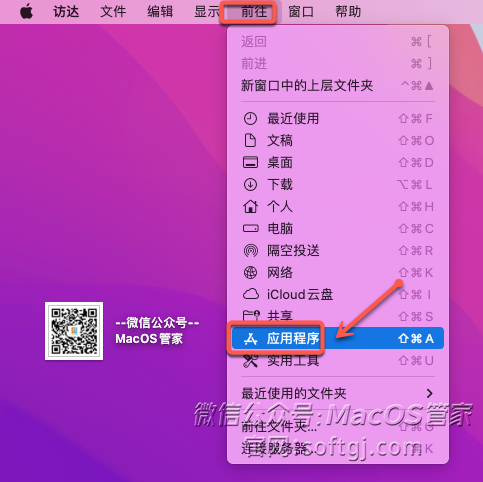
24.不同电脑芯片的启动方式:
不同电脑芯片的启动方式:
1-M1电脑启动:依次点击“应用程序-Polyspace-R2020b-bin-maci64“
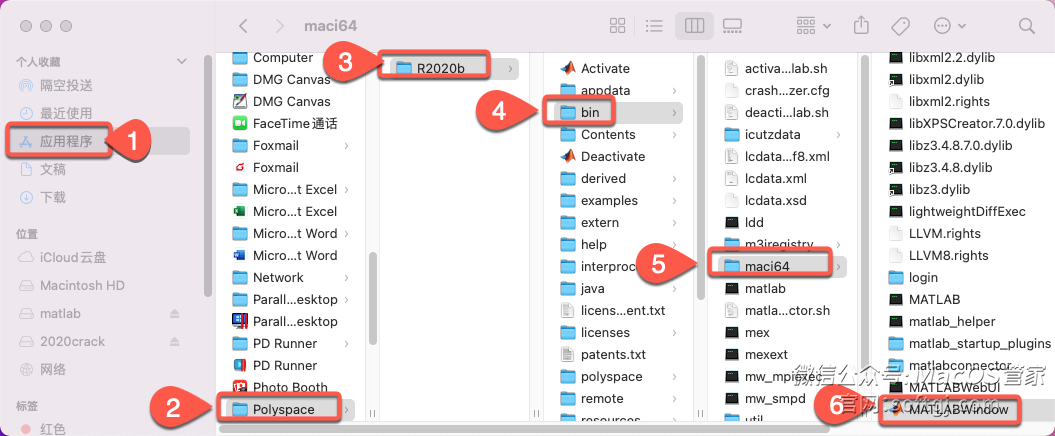
2-将“MatlabWindow”重命名为【MatlabWindow.app】后双击启动。
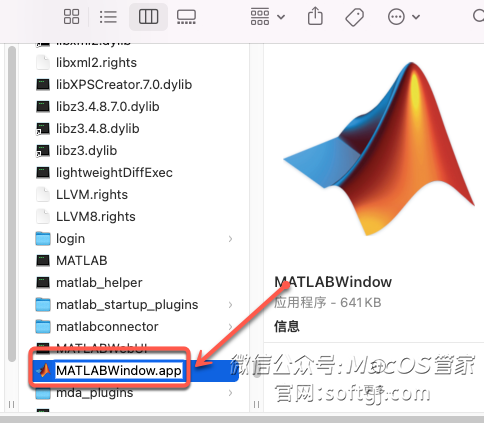
3-非M1电脑:依次点击“应用程序-Polyspace-R2020b-bin-matlab”(双击matlab)启动。
温馨提示:为方便快速启动,您可以将【matlab】(非M1)或【MatlabWindow.app】拖到桌面或程序坞中方便下次快速启动。
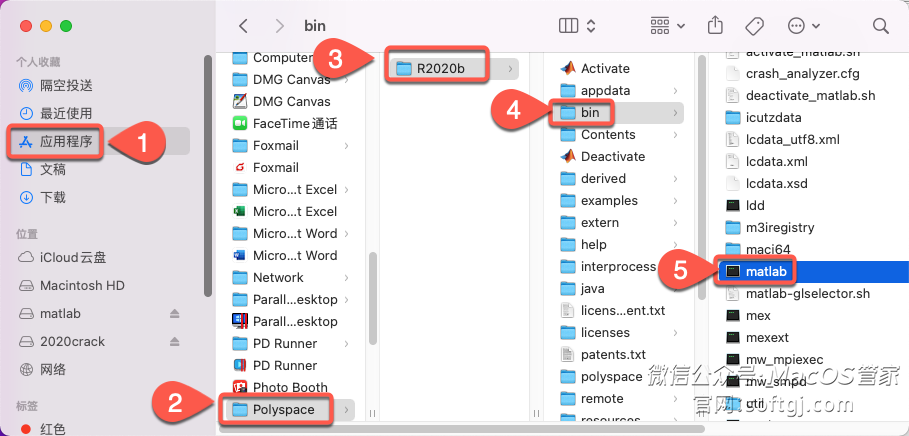
25.安装成功!
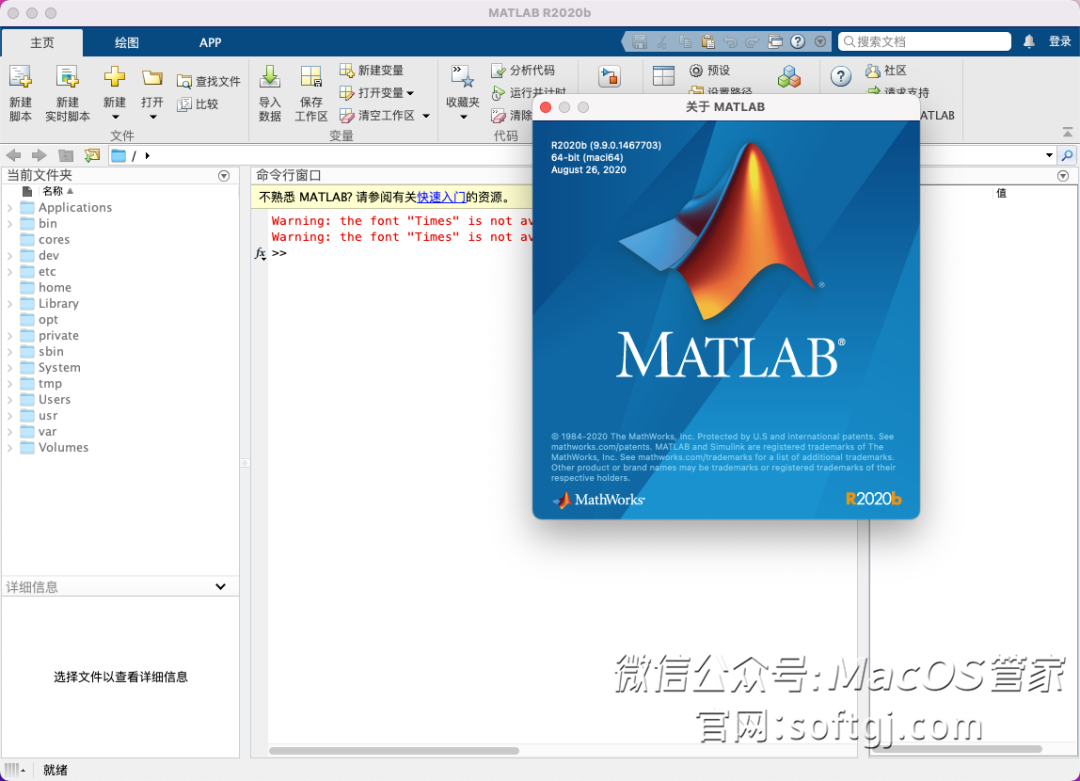
1.双击【Matlab2020b.dmg】安装包。
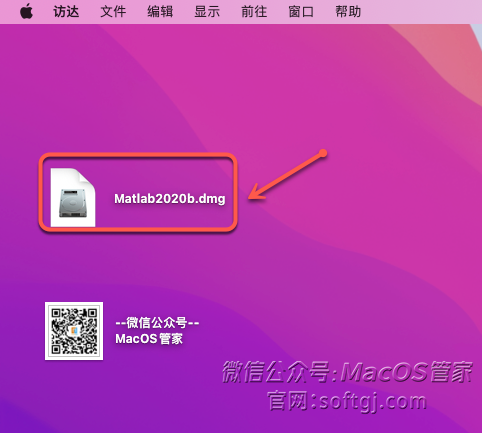
2.点击【同意】。
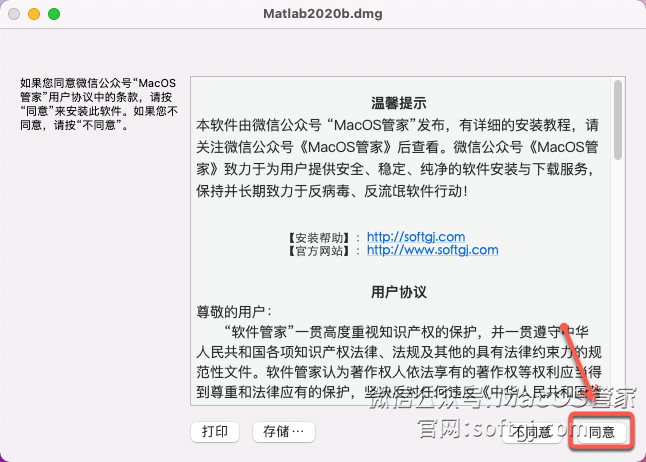
3.双击【InstallForMacOSX】。
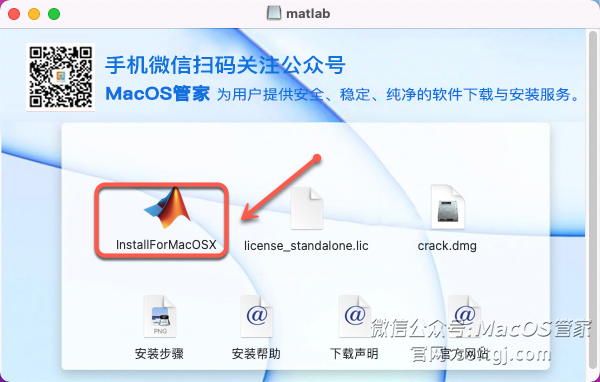
4.验证中……
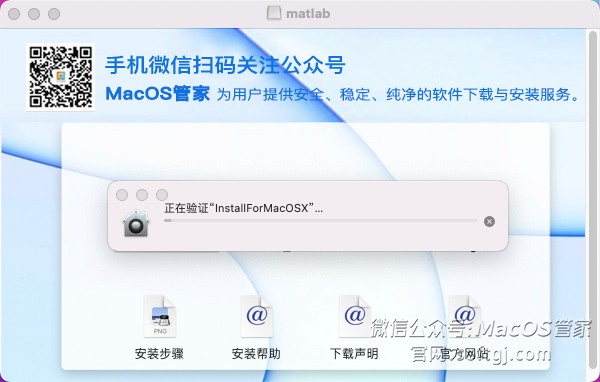
5.输入电脑【开机密码】,点击【好】。
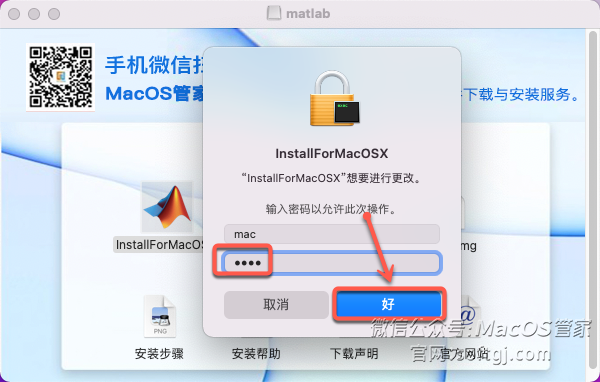
6.点击【高级选项】,点击【我有文件安装密钥】。
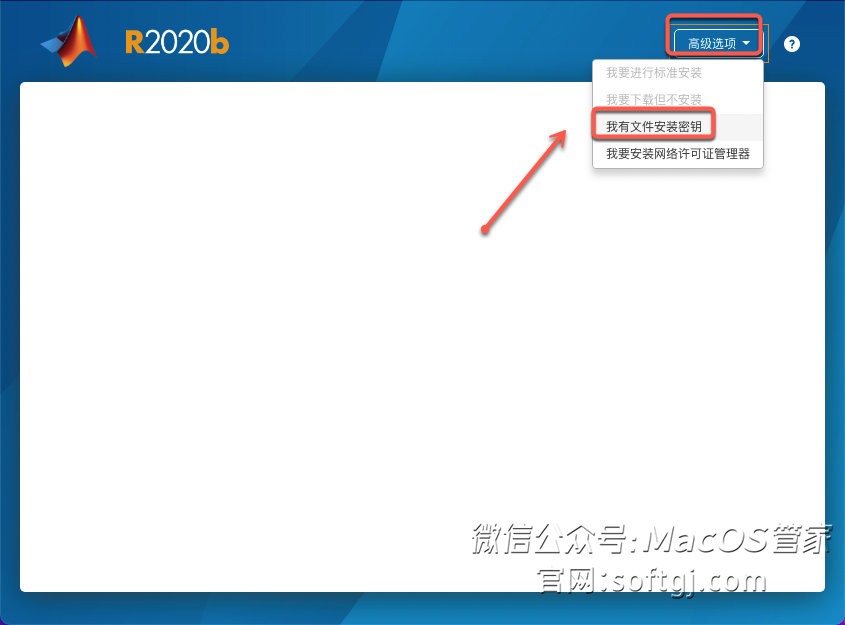
7.点击【是】,点击【下一步】。

8.输入密钥【09806-07443-53955-64350-21751-41297】,点击【下一步】。
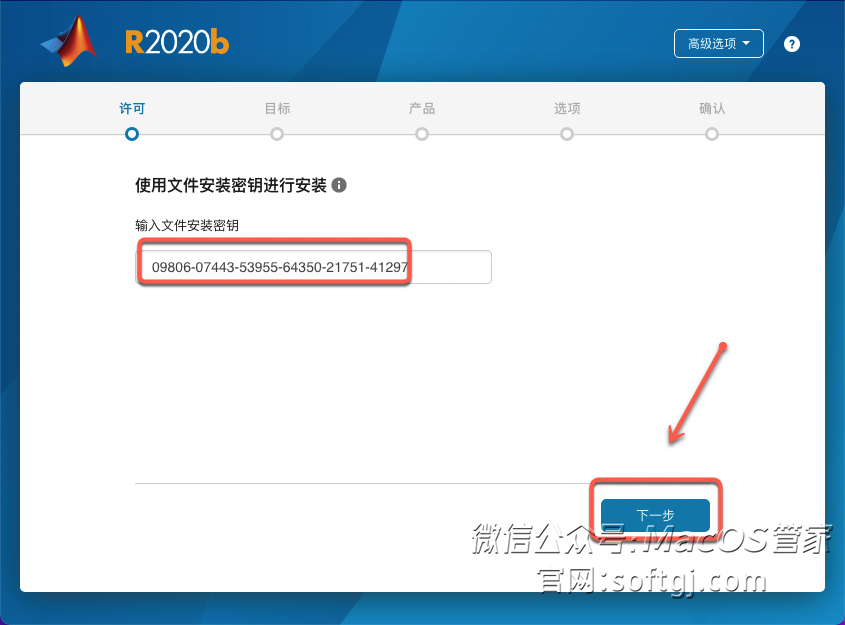
9.不要关闭此页面。
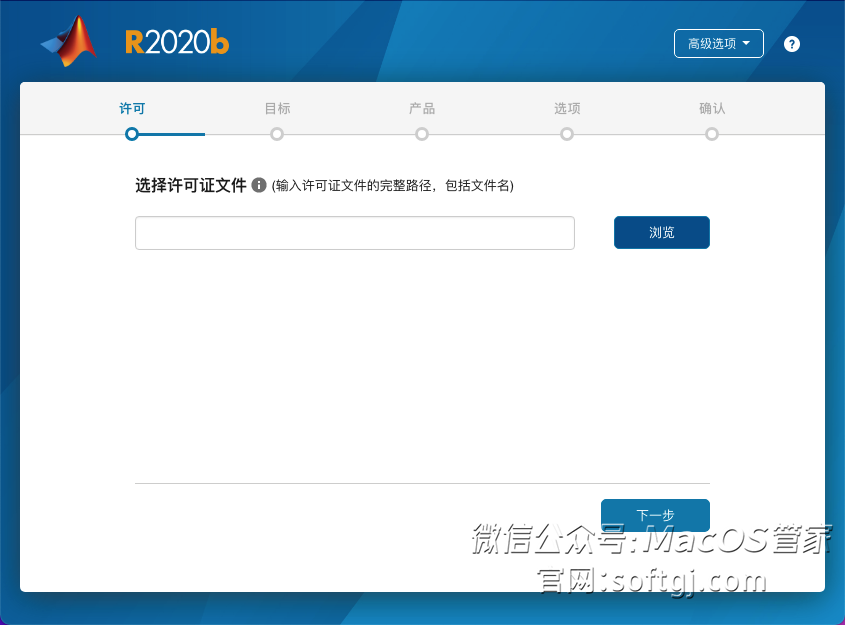
10.回到打开的安装包【Matlab2020b.dmg】文件夹,将【license…….lic】拖到桌面。

11.回到步骤9界面,点击【浏览】。
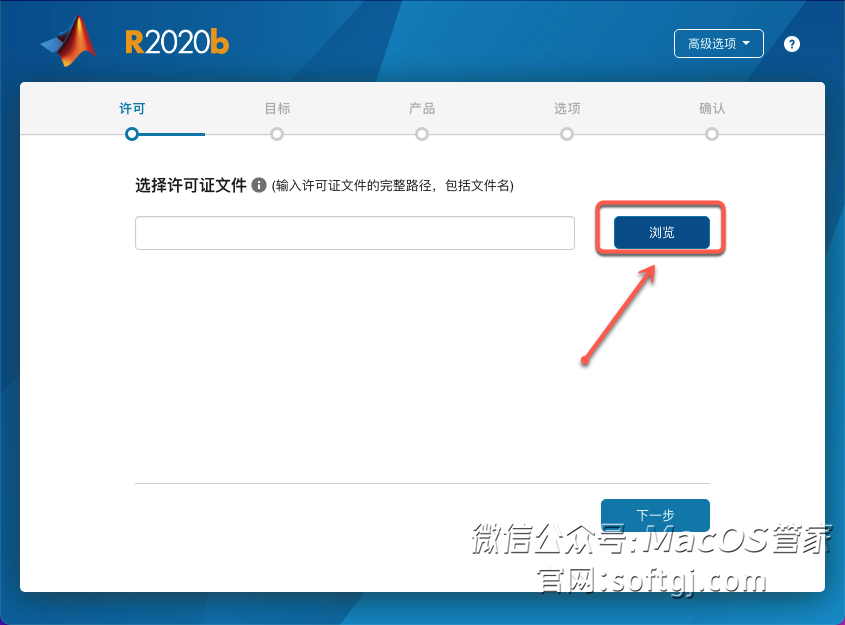
12.选择刚拖到桌面的【license …….lic】文件,点击【Open】。
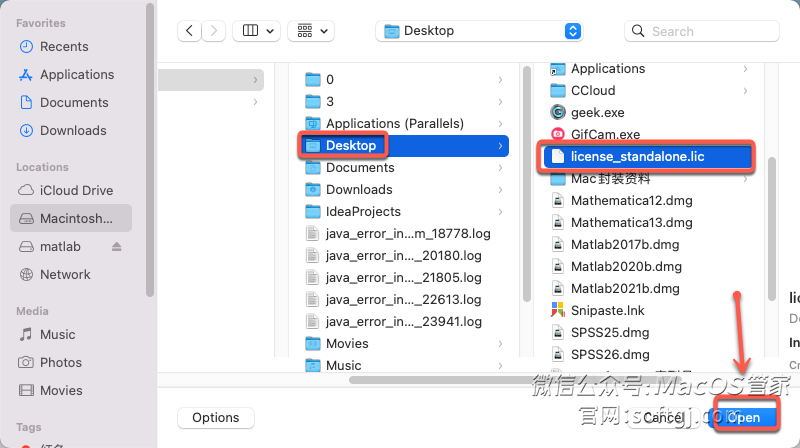
13.点击【下一步】。
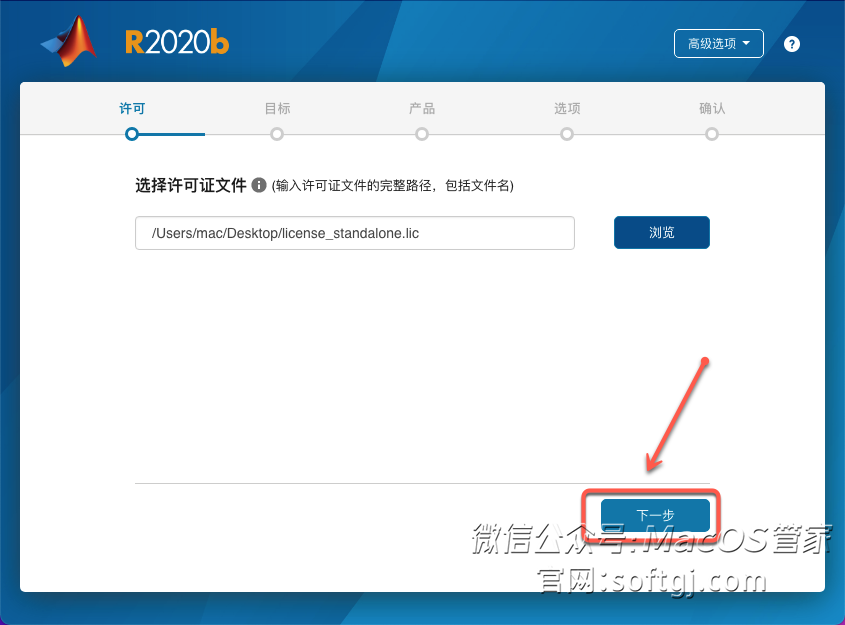
14.点击【下一步】。
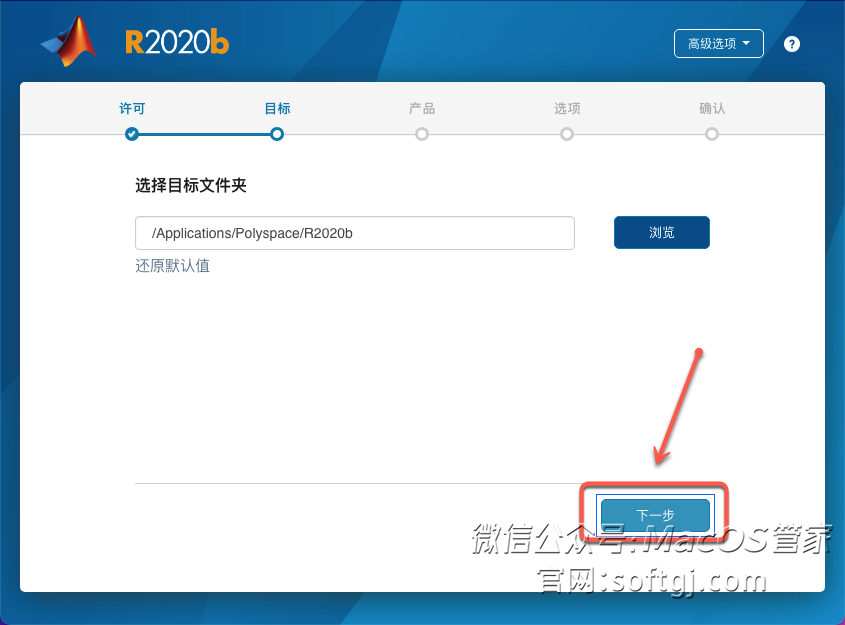
15.勾选需要安装的产品(建议只勾选自己需要的产品),点击【下一步】。
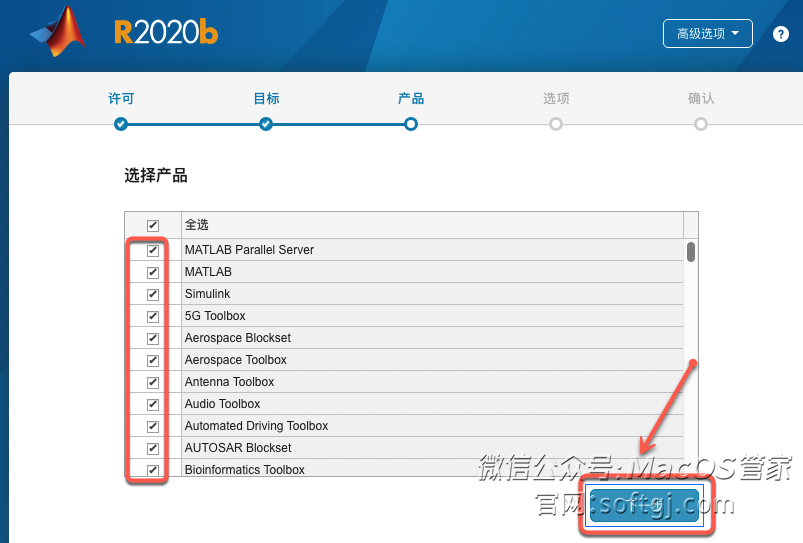
16.点击【开始安装】。
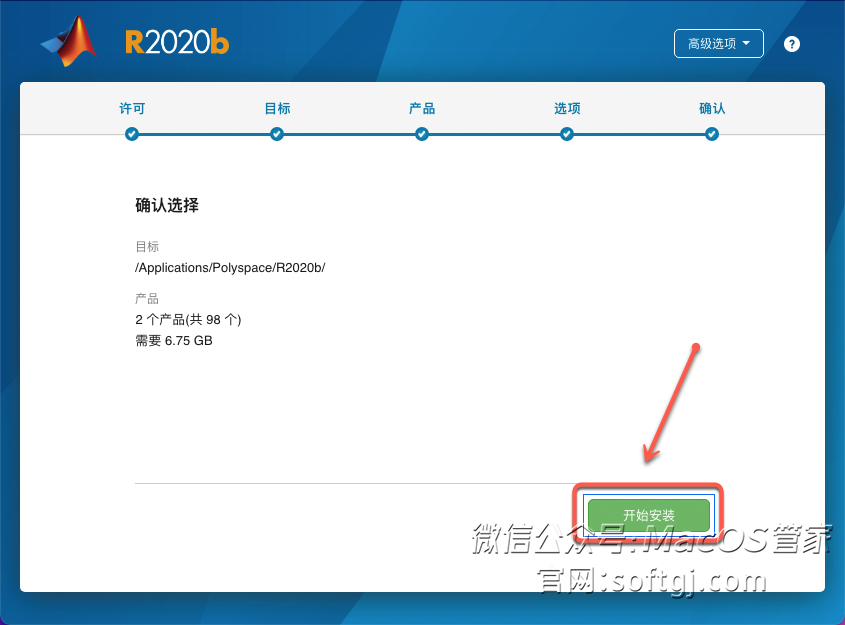
17.安装中……
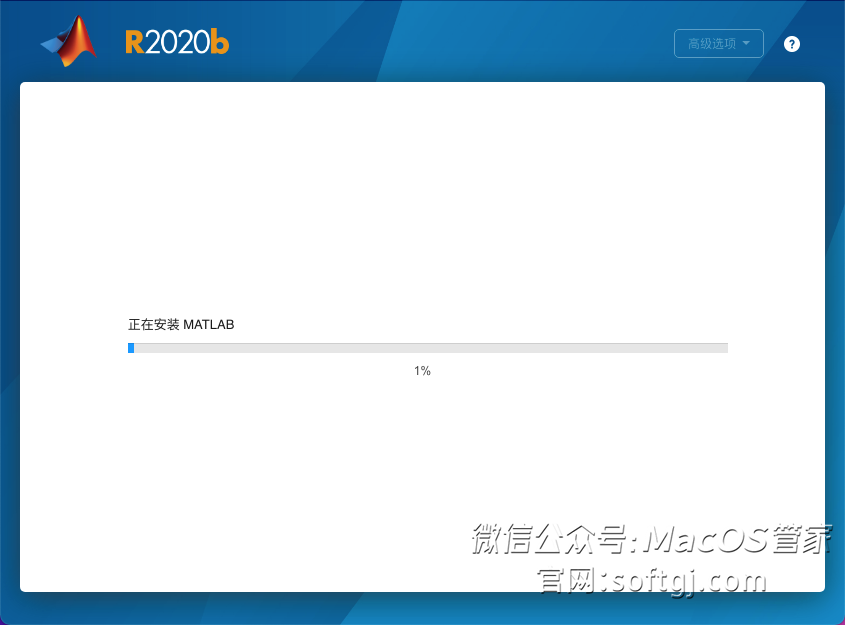
18.点击【关闭】。
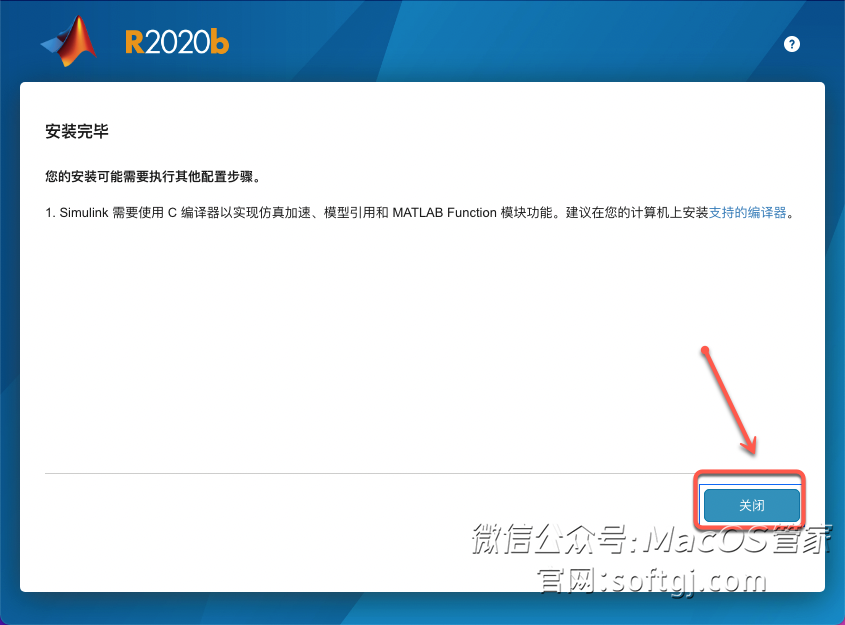
19.回到打开的安装包【Matlab2020b.dmg】文件夹,双击【Crack.dmg】文件夹。

20.点击【同意】。
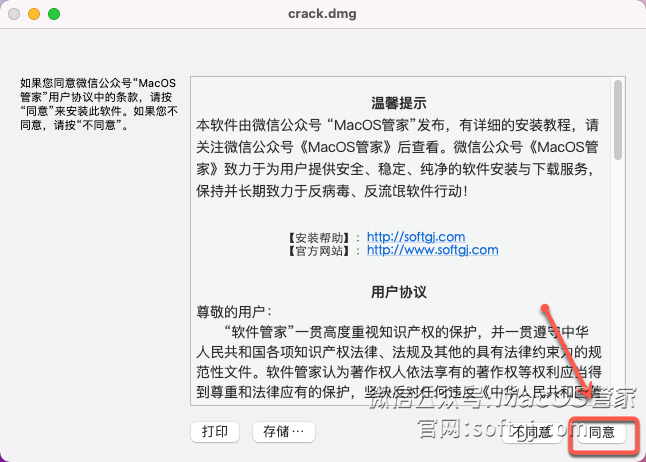
21.鼠标右击【imgrimpl】选择【打开】。
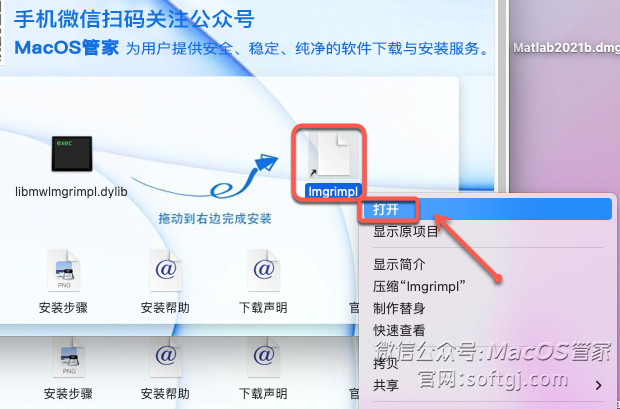
22.将【libmwlmrimpl.dylib】拖到刚打开的【imgrimpl】文件夹,点击【替换】。
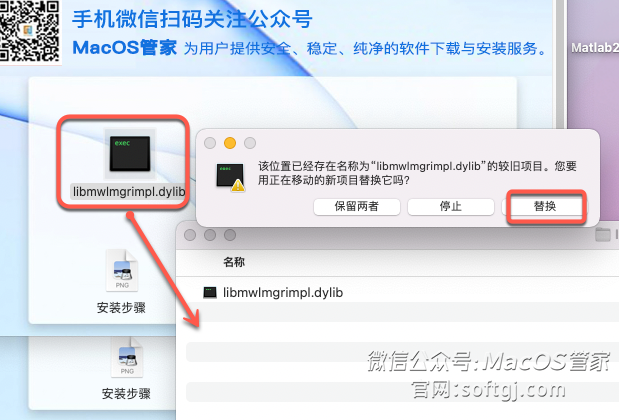
23.点击桌面空白处,点击菜单栏中的【前往】选择【应用程序】。
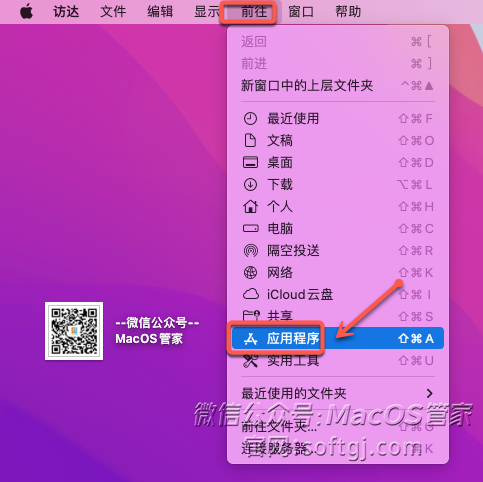
24.不同电脑芯片的启动方式:
不同电脑芯片的启动方式:
1-M1电脑启动:依次点击“应用程序-Polyspace-R2020b-bin-maci64“
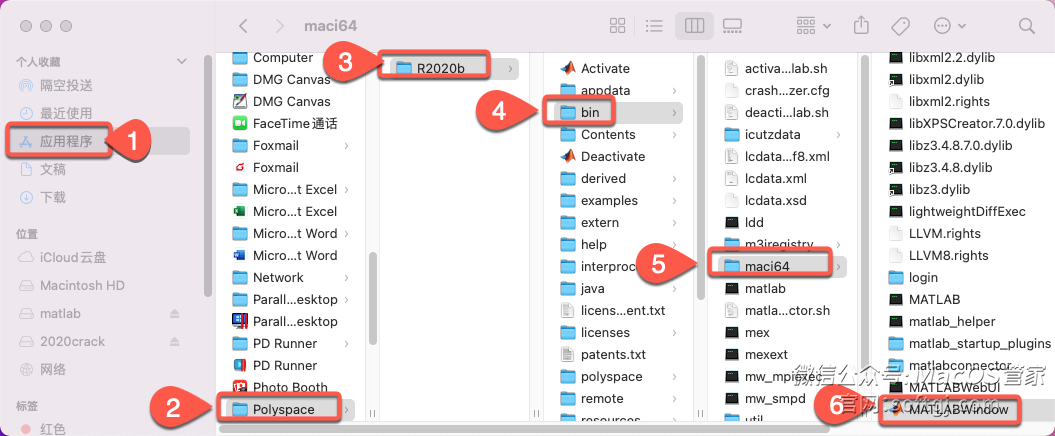
2-将“MatlabWindow”重命名为【MatlabWindow.app】后双击启动。
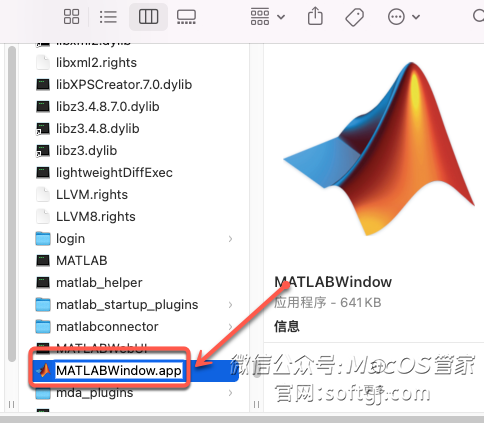
3-非M1电脑:依次点击“应用程序-Polyspace-R2020b-bin-matlab”(双击matlab)启动。
温馨提示:为方便快速启动,您可以将【matlab】(非M1)或【MatlabWindow.app】拖到桌面或程序坞中方便下次快速启动。
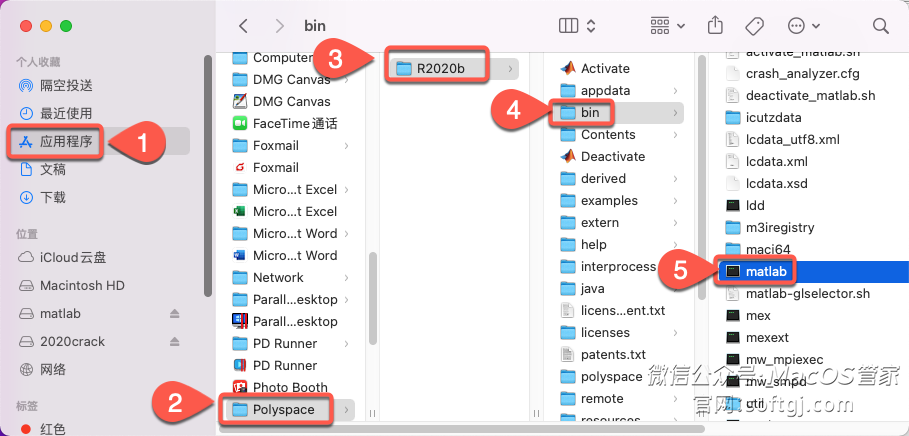
25.安装成功!